
Document Insertion Unit-R
Pokud je jednotka „Document Insertion Unit-R“ připojena k jednotce „Staple Finisher-AG“ nebo „Booklet Finisher-AG“, můžete pro přebal nebo vložení listu použít odlišný papír než pro strany hlavní části dokumentu.
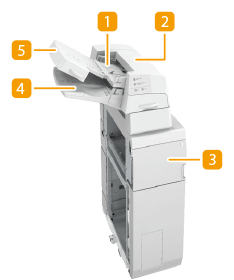
 Horní přihrádka
Horní přihrádka
Zde můžete ukládat papír, který chcete použít pro přebal, vložení listu nebo oddělovač úloh apod. Vkládání papíru do jednotky Document Insertion Unit-R
 Horní kryt
Horní kryt
Otevřete tento kryt, chcete-li odstranit zachycený papír. Zachycení papíru v Document Insertion Unit-R
 Přední kryt
Přední kryt
Otevřete tento kryt, chcete-li odstranit zachycený papír. Zachycení papíru v Document Insertion Unit-R
 Dolní přihrádka
Dolní přihrádka
Zde můžete ukládat papír, který chcete použít pro přebal, vložení listu nebo oddělovač úloh apod. Vkládání papíru do jednotky Document Insertion Unit-R
 Kryt přihrádky
Kryt přihrádky
Tento kryt zvedněte, chcete-li do dolní přihrádky uložit papír. Vkládání papíru do jednotky Document Insertion Unit-R
Vkládání papíru do jednotky Document Insertion Unit-R
 |
Informace o plošné hmotnosti a velikosti papíru, který lze použít, naleznete v položkách týkajících se jednotky „Document Insertion Unit-R“ v části Dostupný papír. Chcete-li pro přebal použít předtištěný papír a ukládáte ho do jednotky vkládání dokumentů, musíte ho uložit lícem nahoru. |
1
Nastavte posuvná vodítka podle velikosti papíru.
 Při ukládání papíru do horní přihrádky:
Při ukládání papíru do horní přihrádky:
1 | Nastavte posuvné vodítko. 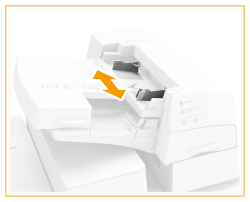 |
 Při ukládání papíru do dolní přihrádky:
Při ukládání papíru do dolní přihrádky:
1 | Otevřete kryt přihrádky. 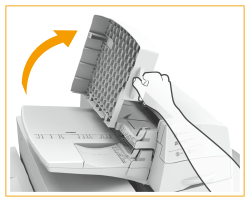 |
2 | Nastavte posuvné vodítko. 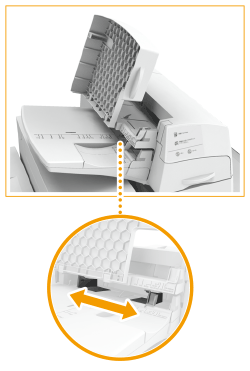 |
2
Připravte si papír, který chcete uložit.
Papíry několikrát prolistuje a pak zarovnejte jejich okraje pro snadnější podávání do stroje.
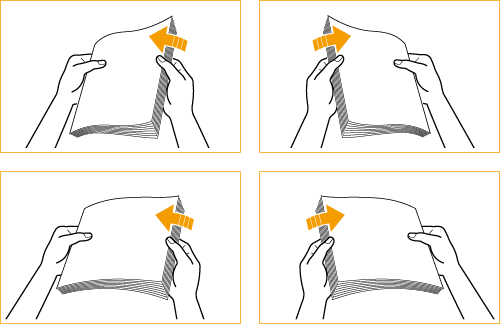
3
Uložte sadu papíru do jednotky „Document Insertion Unit-R“.
 Chcete-li uložit papír do horní přihrádky:
Chcete-li uložit papír do horní přihrádky:
1 | Uložte papír lícem nahoru.  |
 Chcete-li uložit papír do dolní přihrádky:
Chcete-li uložit papír do dolní přihrádky:
1 | Uložte papír lícem nahoru. 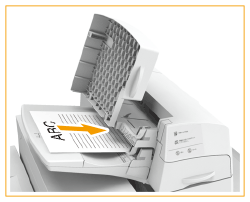 |
2 | Zavřete kryt přihrádky.  Když vkládáte tabelační papír, vkládejte jej v opačném tabelačním pořadí a čelní stranou dolů, se štítky na opačné straně vůči směru podávání. 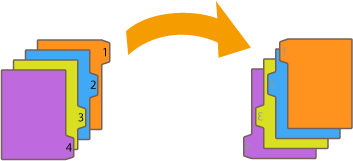 |
4
Vyberete velikost papíru a stiskněte <Další>.

Vyberte stejnou velikost papíru, jako má papír vložený v jednotce „Document Insertion Unit-R“.
5
Vyberte typ papíru a stiskněte <OK>.
 |
Zkontrolujte, zda výška sady papíru nepřesahuje limitní značku pro vkládání papíru (  ). ). |
 |
Na papír vložený v jednotce „Document Insertion Unit-R“ nelze kopírovat ani tisknout. Pokud je automatický spínač pro jednotku vkládání nastaven na „Zap“ a ve vybrané přihrádce jednotky vkládání dojde během úlohy kopírování/tisku papír, stroj automaticky zvolí jinou přihrádku jednotky vkládání a pokračuje v kopírování/tisku. |